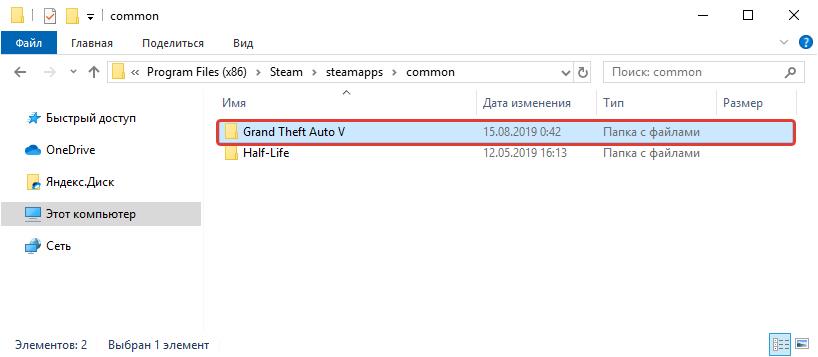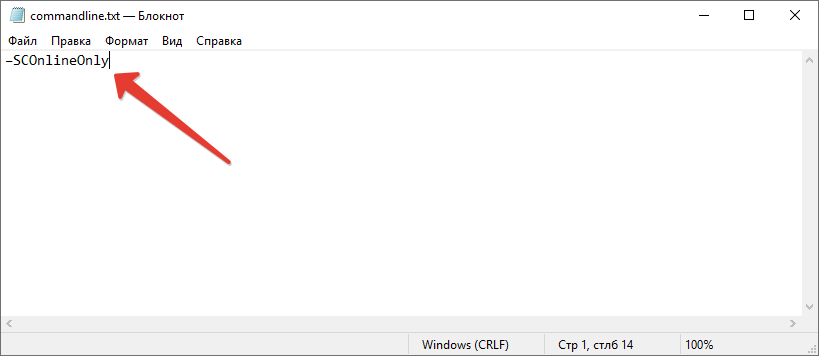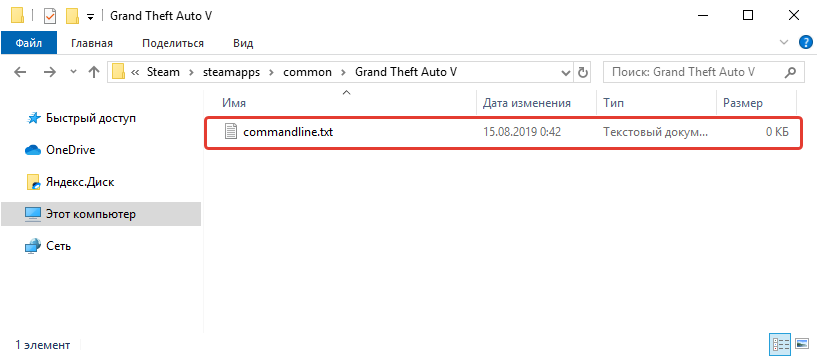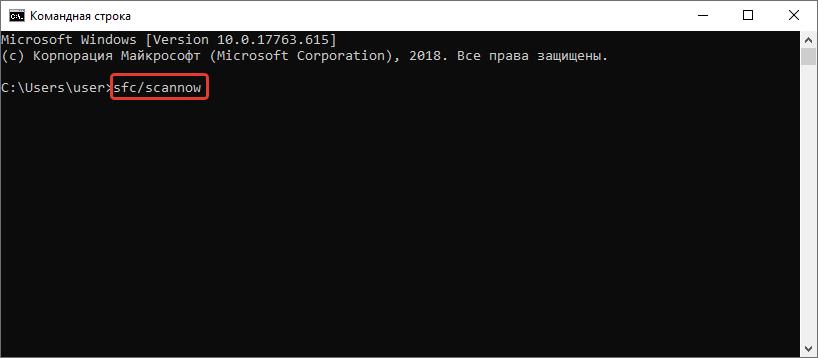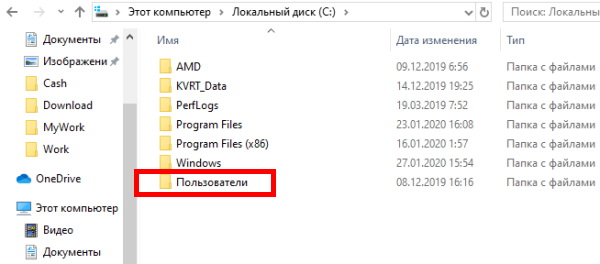Grand Theft Auto V
64 ratings

GTA V, Автономный режим недоступен РЕШЕНО
Offline режима Social Club
1. Пройдите по данной директории: “C: /Program Files / Rockstar Games / Grand Theft Auto V” (или эквивалентной на вашем ПК, если у Вас Steam версия игры – “C: /Program Files /Steam / steamapps / common / Grand Theft Auto V”)
2. Создайте в папке Grant Theft Auto V текстовый файл при помощи программы “Блокнот” со следующим текстом: -SCOnlineOnly
3. Сохраните этот файл под названием “commandline.txt”;
4. Перезагрузите Ваш ПК.
Примечание: Если в данной папке уже есть файл с названием commandline, убедитесь, что там также прописан данный текст – SCOnlineOnly.
Второй способ
Сбросьте настройки Ваше сетевого адаптера. Для этого, в поле поиска на панели задач введите – командная строка (или cmd.exe), щелкните правой кнопкой мыши (либо нажмите и удерживайте) пункт – командная строка, а затем выберите “Запуск от имени администратора” > Да.
В командной строке, выполните в указанном порядке, следующие команды, а затем проверьте, помогло ли это решить проблему с подключением:
– Введите netsh winsock reset и нажмите клавишу ВВОД.
– Введите netsh int ip reset и нажмите клавишу ВВОД.
– Введите ipconfig /release и нажмите клавишу ВВОД.
– Введите ipconfig /renew и нажмите клавишу ВВОД.
– Введите ipconfig /flushdns и нажмите клавишу ВВОД.
После проделанных команд, пожалуйста, перезагрузите свой ПК
Третий способ
Попробуйте удалить папку Social Club в My Documents/Rockstar Games (Мои Документы/Rockstar Games). Возможно, файлы в этой папке были повреждены. Когда Вы зайдёте в игру, она снова установится на Ваш ПК.
Четвертый способ
Похоже, что Вы получаете ошибку основных файлов операционной системы Windows – .dll, так как файлы .dll при повреждении, как правило, вызывают проблемы у целого ряда приложений.
Повреждение файлов может быть вызвано целым рядом факторов. Как при любом другом повреждении файла операционной системы Windows, рекомендуется начать со сканирования системы антивирусом.
После того, как проверка на вирусы будет завершена, мы просим запустить команду «SFC/SCANNOW», чтобы проверить повреждения в системе и произвести ремонт поврежденных файлов. Команда «SFC/SCANNOW» (system file checker) сканирует целостность всех защищенных системных файлов, а также исправляет поврежденные или измененные версии файлов, если это возможно.
Помните, что если Вы изменили свои системные файлы, такие как темы оформления Windows, запуск «SFC/SCANNOW» вернет системные файлы (explorer.exe) по умолчанию. Вы можете сохранить соответствующие резервные копии с изменениями этих системных файлов, перед запуском «SFC/SCANNOW». Чтобы запустить команду «SFC/SCANNOW» в Windows.
Если sfc не может что-то исправить, выполните команду еще раз. Иногда команду «SFC/SCANNOW» нужно выполнить 3 или более раз, чтобы полностью исправить все возможные ошибки.
Пятый способ
Дополнительно рекомендуем изменить настройки DNS Вашего соединения. Чтобы внести это изменение, выполните следующие действия:
– Перейдите в «Центр управления сетями и общим доступом».
– Выберите свое соединение и откроется окно подключения;
– В возникшем окне выберите пункт «Свойства».
– Выберите пункт Протокол Интернета версии 4 (TCP/IP) и нажмите кнопку «Свойства».
– В открывшемся окне на вкладке Общие выберите пункт Использовать следующие адреса «DNS-серверов».
– В поле «Предпочтительный DNS-сервер» введите следующее 8.8.8.8, а в «Альтернативный DNS-сервер» введите следующее: 8.8.4.4.
Конец
если кому-то помог можете отправить трейд
если есть желание.
В недалеком прошлом компания «Рокстар» разработала и выпустила в массы свой лаунчер. И для того, чтобы новинка обросла почитателями и стала актуальной, на ее базе запустили игру «ГТА 5», которая была бесплатна для каждого. Однако периодически случались баги, и система «радовала» игроков «ГТА 5» сообщением: «автономный режим невозможно установить соединение». Что это такое и как исправить ошибку, разберемся ниже.
Содержание
- Причины проблем с Rockstar Games Launcher
- Как исправить ошибку «автономный режим», что делать?
- Брандмауэр Windows
- Если причина в антивирусе
- Другие проблемы
Причины проблем с Rockstar Games Launcher
Сервис может быть недоступен по разным причинам. При подключении к сети лаунчера его работу могут «перебивать» или вовсе блокировать как встроенные, так и сторонние программы. В основном, это средства защиты системы ПК: брандмауэр и антивирус (Аваст, Касперский, AVG). Эти непредсказуемые товарищи вполне могут первые 2 раза спокойно пропустить сигнал в мировую паутину, а на третий вдруг посчитать его угрозой и заблокировать соединение.
Второй по частоте причиной сбоя автономного режима выступает недавнее обновление. Обновления и лаунчер не могут нормально работать, поскольку еще «не привыкли друг к другу». Или же обновление установилось некорректно.
Иногда виноват нерабочий сервер игры (Social Club или Эпик Геймс). Первый у игроков из стран СНГ часто не работает без ВПН, а на втором разработчики периодически что-то меняют.
В любом случае, в первую очередь, стоит проверить собственное соединение с интернетом. Не исключено, что в неполадках лаунчера виновато нестабильное соединение, или провайдер вовсе ведет какие-то технические работы на линии.
Как исправить ошибку «автономный режим», что делать?
Когда на экране застряло сообщение «автономный режим», и лаунчер «Рокстара» отказывается работать, то, в большинстве случаев, проблему решить проще, чем кажется. Так что погодите со звонком своему интернет-провайдеру. Лучше проверить на предмет неполадки собственный ПК.
Брандмауэр Windows
Встроенный защитник крайне насторожен в отношении различных сетевых подключений. В основном, именно он виноват в том, что лаунчер для «ГТА 5» запускается в автономном режиме. Достаточно отключить его на время игры, и проблема самоликвидируется:
- Вызовите Панель управления Windows. Можно это сделать через «Пуск» или сочетанием клавиш «Win» + «Pause».
- Вверху окна кликните на строку «Панель управления — домашняя страница».
- Находим в новом перечне пункт «Система и безопасность».
- Там появится строка «Брандмауэр Защитника Windows», жмем на нее.
- После откроется панель с основным полем по центру и списком подразделов справа. Вот там ищем «Включение и отключение».
- В открывшемся поле будет два пункта: «Параметры для частной сети» и «Параметры для общественной сети». Везде устанавливаем пометку в строке «Отключить брандмауэр». Да, он заругается, но внимание не обращаем – все равно отключаем.
- Далее нужно выйти из Панели управления и заново подключиться к Rockstar Games Launcher. Если подключение по-прежнему автономно, то на вашем ПК есть и другие «противники» сетевых подключений.
Если причина в антивирусе
В любом антивирусе есть место, которое называется «карантин». Туда попадают подозрительные файлы или даже целые программы. При любой проблеме с запуском игр, перво-наперво стоит заглянуть в карантинное хранилище. Если хоть один файлик попал в эту «тюрьму», то «фаталити» обеспечено всей программе. В такой ситуации придется спасать пленников в качестве системного администратора.
Процесс покажем на примере антивируса Avast. Но у других утилит он отличается на ± пару шагов:
- Запустите антивирус с главного рабочего стола и желательно от имени Администратора.
- В левой части окна кликните на иконку замочка с надписью «Защита».
- В открывшемся поле найдите часть «Хранилище вирусов».
- Откроется список карантинных объектов. Найдите среди них файлы лаунчера, если они все-таки попали в карантин. После выбора объекта станет доступна кнопка «Удалить из карантина».
В качестве дополнительной перестраховки можно после этого вообще отключить антивирус на время игры. Однако выключение защитника — это опасное дело. Никогда не знаешь, что может забраться в компьютер, пока он беззащитен. Так что делайте это на свой страх и риск.
Другие проблемы
Если манипуляции с брандмауэром и антивирусом результатов не дали, то вот еще несколько причин «автономного режима лаунчера Рокстар»:
- Сам сервис находится в обороте у разработчиков, которые дополняют его или улучшают. Об этом можно узнать на официальной странице статуса сервиса https://support.rockstargames.com/ru/servicestatus.
- У вас слишком низкая скорость соединения с интернетом. Оптимальная скорость для работы Rockstar Games Launcher: для скачивания – 5 Мб/с, для закачивания – 1 Мб/с. Скорость можно увеличить, если сменить беспроводную сеть на проводное соединение непосредственно к ПК.
- Открыты неверные сетевые порты. Проверьте свои и уберите ненужные:
- Port 6672 (UDP);
- Port 61455 (UDP);
- Port 61457 (UDP);
- Port 61456 (UDP);
- Port 61458 (UDP).
- Проблема в маршрутизаторе. Что делать: отключите его и оставьте в таком состоянии на 10-15 минут. После включите и перезапустите игру.
- Программное обеспечение маршрутизатора устарело. В этом случае обратитесь к вашему интернет-провайдеру для получения актуальных обновлений.
Иногда пользователям помогает удаление папки «Social Club» в Проводнике Windows:
- Откройте Проводник при помощи клавиш «Win» + «E».
- Найдите папку «Пользователи», если вы работаете на Виндовс 10. Если версия системы «моложе», то папку «Users».
- В ней должна быть папка «Rockstar Games», в которой и хранится «Social Club».
- Безжалостно удаляем ее.
- Теперь заново устанавливаем Social Club и проходим авторизацию.
Еще один способ — это полностью удалить антивирус с ПК. Алгоритм действий зависит от марки программы. Обычно инструкция по удалению присутствует на официальном сайте производителя.
Если ни один способ не помог в решении проблемы с автономным режимом, то проблемы у вашего провайдера. Либо же виноват неисправный роутер.
Нашли опечатку? Выделите текст и нажмите Ctrl + Enter
Поделись с друзьями:
Твитнуть
Поделиться
Поделиться
Отправить
Класснуть
Вотсапнуть
Запинить
Подпишись на наш канал в Яндекс.Дзенzen.yandex.ru/rockstargames.su
На чтение 3 мин Опубликовано 15.08.2019 Обновлено 28.11.2021
Вне зависимости от того, какую версию использует пользователь, пиратскую или лицензионную, периодически в ней перестает работать автономный режим. Ошибка эта возникает из-за того, что в GTA 5 присутствует своя собственная система защиты от пиратских действий. Причем система эта активируется и проверяет наличие лицензии не по определенному графику, а в хаотичном порядке.
После того, как происходит очередное включение защиты, она проверяет версию на подлинность. Недоступность автономного режима заключается в том, что встроенная система безопасности не способна выполнить проверку игры на подлинность. Результат – появление ошибки и вылет из игры.
Содержание
- Способ первый – папка с игрой
- Способ второй – настройки сетевого адаптера
- Способ третий – Social Club
- Способ четвертый – файлы системы
- Способ пятый – настройки DNS
Способ первый – папка с игрой
Необходимо сделать следующее:
- Зайти в папку с игрой. Стандартное ее расположение – в папке Rockstar Games с Program Files, но, в зависимости от пути установки, папка может быть другой. Если используется лицензионная Steam-версия, необходимо зайти в папку steamapps – common и найти там папку с игрой.
- Внутри каталога необходимо создать текстовый файл с текстом –SCOnlineOnly.
- Сохранить документ под именем commandline.txt.
- Перезагрузить компьютер и попробовать включить игру снова.
Важный момент – если в указанном каталоге уже есть такой файл, необходимо убедиться в том, что в нем есть указанный текст.
Способ второй – настройки сетевого адаптера
Для начала необходимо сбросить все имеющиеся настройки адаптера. Для этого нужно или зайти в меню пуск и выбрать командную строку, или зажать Win+R и ввести команду cmd. После этого в командной строке нужно ввести несколько команды (после каждой из них нужно нажимать на ввод):
- netsh winsock reset;
- netsh int ip reser;
- ipconfig/release;
- ipconfig/renew;
- ipconfig/flushdns.
После того, как все эти команды были введены, нужно перезагрузить компьютер.
Еще один способ касается удаления каталога Social Club в папке с моими документами. В некоторых случаях проблема с доступом связана с тем, что файлы в каталоге Social Club повреждены. Не стоит переживать – как только пользователь запустит игру, она автоматически создаст папку и закинет туда все необходимые документы.
Читайте также: ошибка ERR_GEN_INVALID в GTA 5
Способ четвертый – файлы системы
Иногда проблема кроется в основных файлах операционной системы. Это файлы, имеющие разрешение .dll – именно они при повреждении вызывают большое количество проблем у самых разных приложений. Причин того, почему файлы повреждены, может быть множество, но начинать поиск проблемы всегда нужно со сканирования всей системы установленным антивирусом. После завершения проверки ПК на вирусы нужно запустить sfc/scannow в командной строке – система после этого автоматически проверит себя на наличие повреждений и просканирует целостность системных файлов. Эта же команда починит их и восстановит их в случае повреждения или удаления.
Важный момент: если пользовать до этого менял, удалял или просто переименовывал какие-либо системные файлы, команда scannow восстановит их стандартные значения. Для исправления всех ошибок нужно ввести команду 3 или более раз.
Способ пятый – настройки DNS
Еще один метод, который используют многие пользователи – смена настроек DNS. Для этого нужно сделать следующее:
- Зайти в Центр управления сетями.
- Выбрать активное соединение и перейти в настройки.
- Выбрать пункт «Свойства».
- Выбрать свойства протокола интернета.
- Поменять адреса серверов DNS со стандартных на 8.8.8.8 в качестве основного и 8.8.4.4 в качестве альтернативного.
После этого останется лишь попробовать включить игру еще раз и проверить, была ли устранена ошибка.
В Этом руководстве я вам расскажу,как решить проблему,которая возникает при запуске лаунчера:
“Автономный режим доступен только для учетных записей, использованных на этом устройстве ранее и активированных через Интернет во время работы сервиса Social Club. Вы не использовали эту учетную запись на этом компьютере, поэтому автономный режим недоступен.”
Вступление.
Итак, нас интересует ошибка, которая возникает при запуске GTA V. Предупреждаю, много букаф!11
“
Автономный режим доступен только для учетных записей, использованных на этом устройстве ранее и активированных через Интернет во время работы сервиса Social Club. Вы не использовали эту учетную запись на этом компьютере, поэте автономный режим недоступен.
”
Давайте сразу разберемся: эта ошибка связана напрямую с RGSC (Rockstar Games Social Club)
Начинайте действовать согласно инструкции только после того, как переустановите Social Club!
Если переустановка Social Club’a не помогла, тогда переходим уже к инструкциям, которые будут чуть ниже. Чтобы устранить ошибку, нужно понять откуда у неё ноги растут.
Прежде всего это связано с тем, что SC не поможет установить связь с сервером ,т.к. его что-то блокирует.
Итак, от слов к действиям.
- Первый способ
Прежде всего загляните в свой брандмауэр ,посмотрите, может входящее правило заблокировано. Если всё в порядке ,то переходите к просмотру Антивирусника .Попробуйте его отключить, добавить в исключение и тд. Прошу прощение, что этот способ расписан так скудно, я лично не сталкивался с этим,т.к. у меня антивирус отсутствует вовсе, да и в брандмауэре все в порядке .
Если вам это не помогло, то переходим к следующему пункту .
Вот теперь мы переходим к «тяжелой артиллерии». Скорее всего Сервера Rockstar просто блокируют ваш адрес, не спрашивайте почему. Для начала, зайдите на сайт Rockstar и проверьте, а работает ли у вас сам сайт?
Нет? Поздравляю, ваш айпи блокируют, причём скорее всего сами Rockstar’овцы, утверждать не могу.
Еще один способ проверить эту теорию. Попробуйте зайти со смартфона (в вашей Waflya ,aka WiFi) в IFruit,не заходит? А теперь пробуем зайти с вашего мобильного интернета. С вероятностью в 90% вы успешно зайдете в IFruit .
- Второй способ
Итак, мы поняли, что наш айпи блокируют . Для того, чтобы решить эту проблему, нам нужен прокси сервер. Чтобы не морочить голову я просто оставлю ссылку на сайт,откуда мы и возьмём программу . В чем суть: вашему компьютеру временно присваивается другой айпи адрес.
Например, я нахожусь в западной Сибири, а мне присвоился адрес из Киева.
CyberGhost 5
www.cyberghostvpn.com/en/download/windows-vpn
Будем использовать эту программу,т.к. она намного проще (вы конечно можете взять любую другую VPN программу),да и бесплатная ,что немало важно.
Устанавливаем программу, всё по умолчанию. Запускаем программу от имени администратора (если брандмауэр будет ругаться-открываем доступ).Нас встречает довольно простенькое меню.
Наша цель-временно сменить Айпи адрес.
Нажимаем на кнопку запуска (она в самом низу),далее дожидаемся своей очереди, дожидаемся завершения и вуаля! Можно запускать игру. Главное не закрывать программу
***
Буду честен, не знаю с чем это всё связано.
Надеюсь, что благодаря этому руководству вам удалось решить эту проблему, а если нет, то желаю вам скорее найти решение сего недуга.
Не так давно появился лаунчер от компании Рокстар Геймс. И для того, чтобы пользователи начали его применять, разработчики предложили игру GTA 5, которая будет доступна каждому бесплатно. Но, как и в других новых продуктах, в магазине нередко появляются ошибки. В статье будет рассказано что делать, если на экране возникает уведомление «Автономный режим» в Rockstar Games Launcher.
Содержание
- Причины проблем с Rockstar Games Launcher
- Что делать, если в лаунчере включен автономный режим
- Проверка карантина антивируса
- Решение проблем с лаунчером Rockstar Games
Причины проблем с Rockstar Games Launcher
Ошибка при запуске игры GTA может заключаться в том, что при обращении лаунчера в сеть, его работу могут блокировать как встроенные средства защиты, так и дополнительные. К встроенным относится Брандмауэр Windows. Дополнительные — это средства антивируса, который вы могли установить на компьютер в качестве альтернативы. Например, популярные противовирусные системы: Аваст, Касперский, AVG и другие. Ошибка может возникать и в тех случаях, если уже ранее пользовались лаунчером и игра успешно запускалась.
Нередко проблемы с Rockstar Games Launcher происходят из-за недавно установленных обновлений. Если лаунчер был обновлён перед его использованием, скорее всего, в проблеме виноваты сами создатели этих обновлений. Прежде чем сразу же приступать к решению данной ошибки, необходимо проверить собственное подключение к интернету. Не исключено, что в данный момент в автономном режиме нет доступа к сети по вине вашего провайдера, на линии проводятся технические работы и т.д.
Это может быть полезным: Only GTA:SA version 1.0 is supported — https://easywebscripts.net/oshibki/only-gtasa-version-1-0-is-supported.php.
Что делать, если в лаунчере включен автономный режим
Итак, мы будем решать проблему с отсутствием подключения к серверам Рокстар, когда на экране отображается уведомление «Автономный режим». И перед тем, как звонить своему провайдеру, а может даже и ругаться с ним по поводу качества услуг, давайте проверим возможность причины на своём ПК.
Откройте панель управления Виндовс:
- Сделать это можно разными методами. Выберите сразу вместе клавиши WIN и PAUSE;
- Нажмите на строку вверху слева «Панель управления»;
Нажмите на пункт «Панель управления» - Затем стоит выбрать пункт «Система и безопасность»;
Выберите «Система и безопасность» в панели управления - И нажать на строку «Брандмауэр»;
Выберите «Брандмауэр Windows» - Попадая на экран настройки сетевого защитника, нужно обратиться к меню слева и выбрать «Включение и отключение»;
Нажмите на строку «Включение и отключение» - Скорее всего вы увидите, что флажки установлены на чекбоксах для активации Брандмауэра. Нам нужно установить флажки в значение «Отключить».
Поставьте галочки на пункте для отключения Брандмауэра
С основным «вредителем» для игр мы справились. Теперь вам нужно попытаться снова открыть лаунчер Rockstar Games Launcher, чтобы проверить, появляется ли сейчас автономный режим. Если эту проблему вам не удалось решить, скорее всего на вашем ПК есть ещё и другие приложения, которые могут как блокировать выход программы в сеть, так и не давать ей полноценно работать.
Читайте также: точка входа в процедуру Steaminternal_Crateinterface не найдена в библиотеке DLL.
Проверка карантина антивируса
Практически у каждой антивирусной системы есть место, куда она перемещает подозрительные файлы и целые приложения. Часто его называют карантином. При любых отказах в работе приложений или игр стоит первым делом заглядывать в карантин. Если хоть один файл попадёт под подозрение — всё приложение отправляется в системную «тюрьму» или в автономный режим. Но мы в качестве системного администратора можем вызволять программы.
Для примера возьмём популярный комплекс защитных утилит от Avast.
Если он установлен на вашем компьютере, попробуйте найти файлы Rockstar Games Launcher так:
- Запустите программу из главного рабочего стола или из окна, где отображаются все приложения, работающие в фоновом режиме;
- Выберите слева в меню пункт «Защита»;
Выберите пункт меню «Защита» - Затем выберите окно с названием «Хранилище вирусов»;
Выберите пункт «Хранилище вирусов» - В списке найдите лаунчер, если его файлы здесь отображаются. После выбора станет доступна кнопка «Убрать из карантина» (или удалить).
Выберите заблокированный файл из списка и восстановите
Этим способом можно удалить из этого раздела все приложения, которым вы доверяете. Если у вас другой антивирус, найдите для него инструкцию в интернете или в YouTube.
Решение проблем с лаунчером Rockstar Games
Некоторым пользователям помогает удаление папки «Social Club» в проводнике Windows.
Для этого нужно выполнить такие действия:
- Откройте системный диск, на который установлена ОС. Для запуска проводника можно нажать на клавиши WIN+E;
- Необходимо найти папку «Пользователи» (в 10 версии ОС). В ранних версиях она может называться «Users»;
Папка «Пользователи» - Находим в ней папку с названием «Rockstar Games» и в ней «Social Club»;
- Последнюю нужно удалить.
После этого нужно переустановить и авторизоваться в Social Club. И снова попытаться запустить лаунчер или игру, с которой возникают проблемы. Если этот способ не помог решить ошибку, попробуйте также полностью удалить дополнительный антивирус. Инструкция для этого находится на официальном сайте продукта, который установлен на вашем ПК. Во всех случаях нужна отдельная утилита, которая ищет все файлы антивируса в системе и деинсталлирует их.
Ни один из этих способов не помогут вам, если причина связана с вашим провайдером. Интернет может быть нестабильным. Из-за чего периодически появляется сообщение об автономном режиме в лаунчере Rockstar Games Launcher, и что же именно делать, пользователю не понятно. Необходимо позвонить по телефону поддержки и узнать, нет ли проблем с сетью. Воспользуйтесь сайтами для проверки интернета. Лучше всех с этой задачей справляется Яндекс Интернетометр.